在正常情况下有很多用户都不会去给电脑安装双系统,不过因为工作的需要,有些用户不得不去安装双系统。那么怎么在宏基572的win8系统下安装win7呢?今天就给大家介绍通过u盘装系统的方式在win8下装win7系统。
准备工作:
①.首先到u启动官方网站下载最新版的u盘启动盘制作工具制作u盘启动盘,准备好win7镜像文件放到u盘中。
②.快速连续按快捷键f12设置宏基572笔记本开机u盘启动。
操作过程:
1、开机u盘启动后进入u启动主菜单界面,选择“【02】u启动win8pe标准版(新机器)”按回车键进入,如图所示:
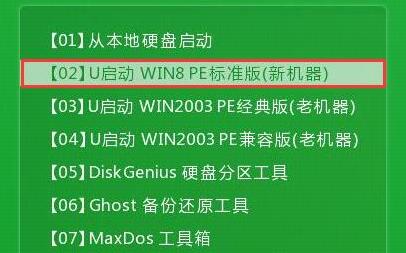
2、进入win8pe系统之后会自动弹出u启动pe装机工具,选择win7镜像文件安装到d盘当中,点击确定,如图所示:
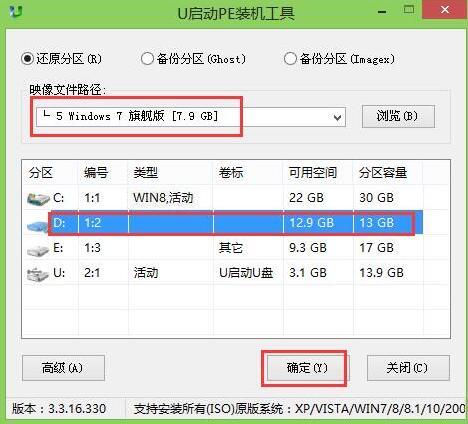
3、在程序将执行还原操作的窗口中将“完成后重启”的勾选去掉,直接点击确定即可。如图所示:
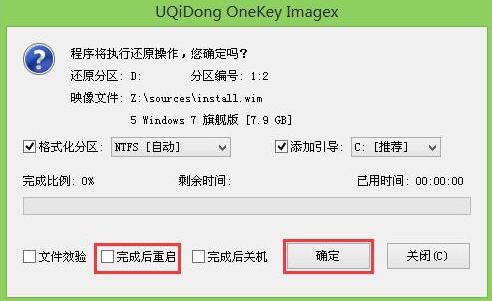
4、然后点击win8pe桌面的开始按钮,依次点击引导修复→ntboot引导修复工具,然后进入引导修复工具中点击【1.开始修复】执行系统修复过程,如图所示:
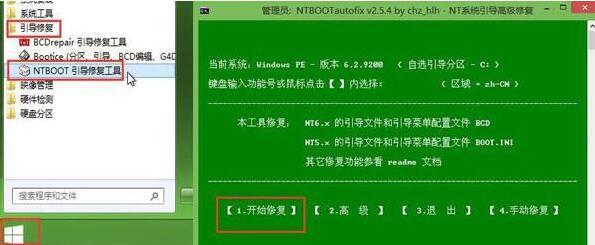
5、修复完成之后重启电脑,在弹出来的界面中点击windows7系统,如图所示:
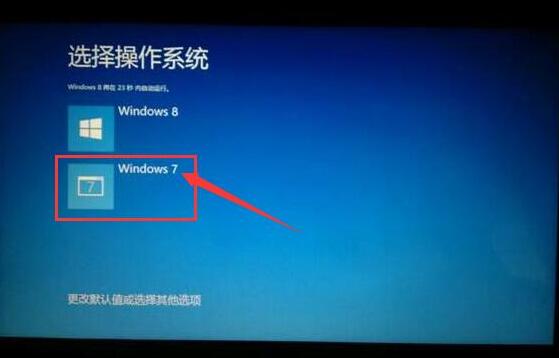
6、最后就是安装win7系统的过程,直到安装结束就可以正常使用了。如图所示:

宏基572笔记本通过u盘装系统的方式在win8下装win7系统的方法就为大家分享到这里了,有需要的朋友可以参考上述方法进行操作,希望对大家有所帮助。

